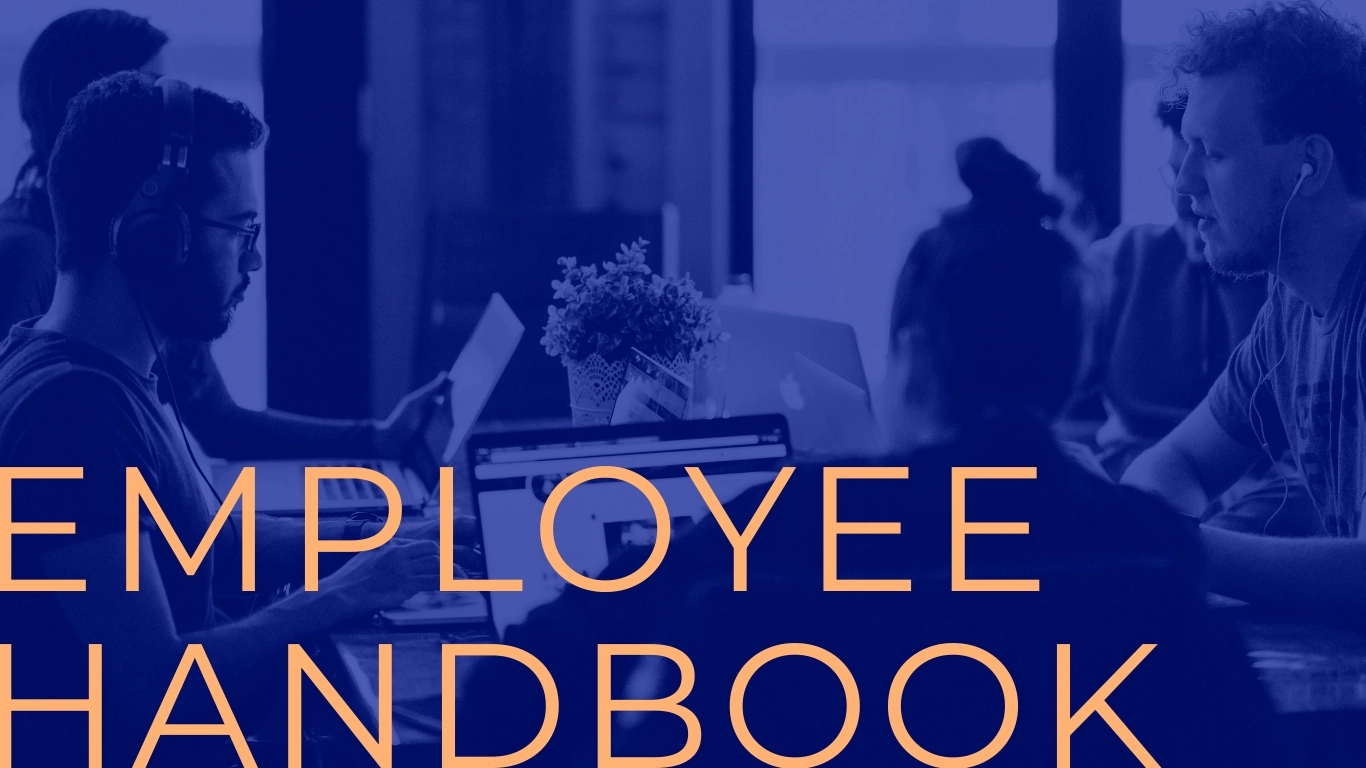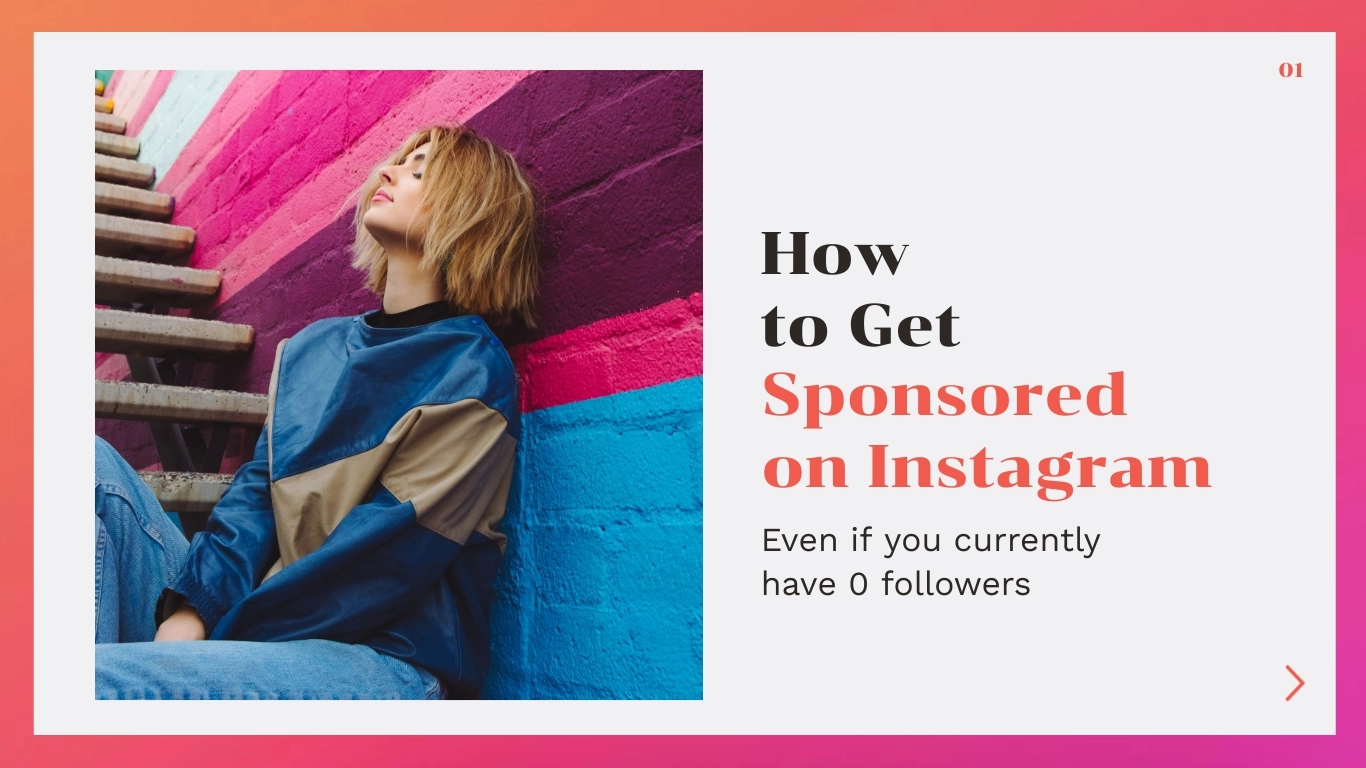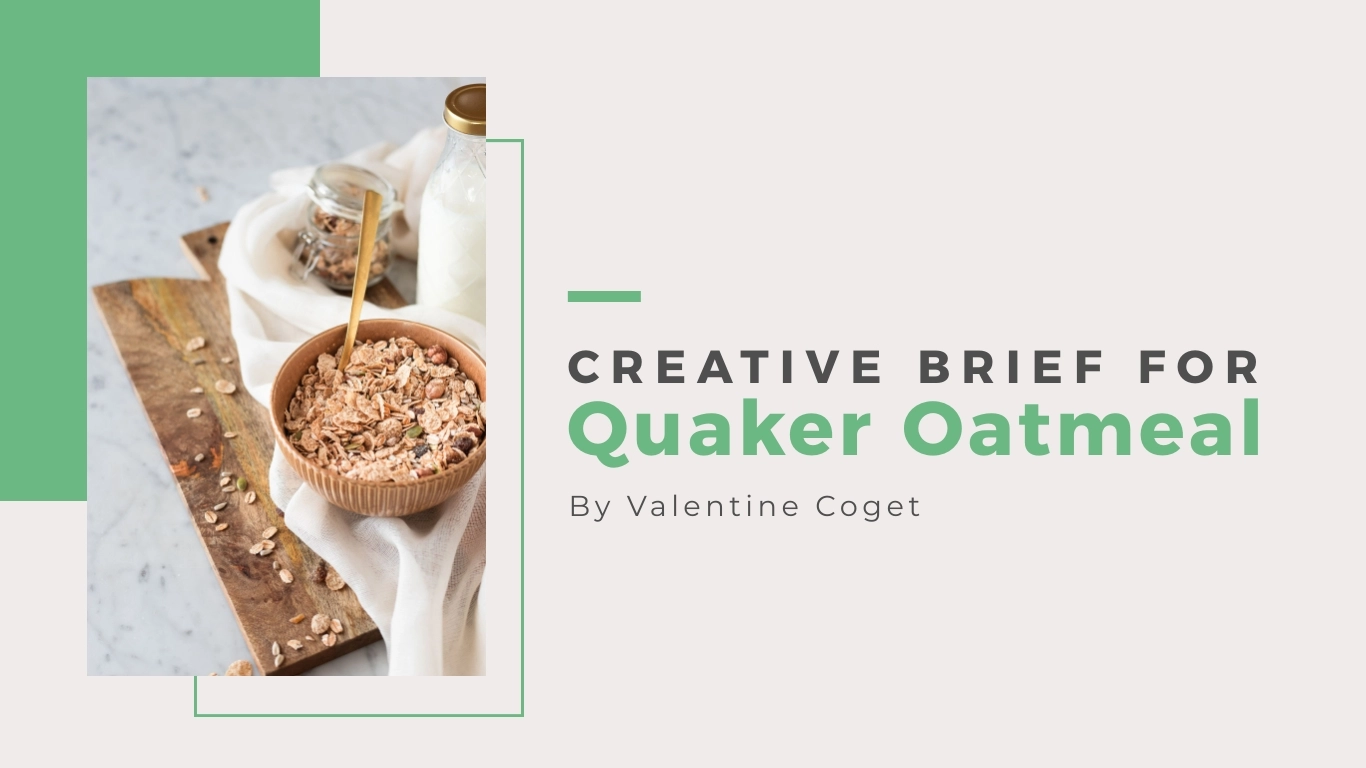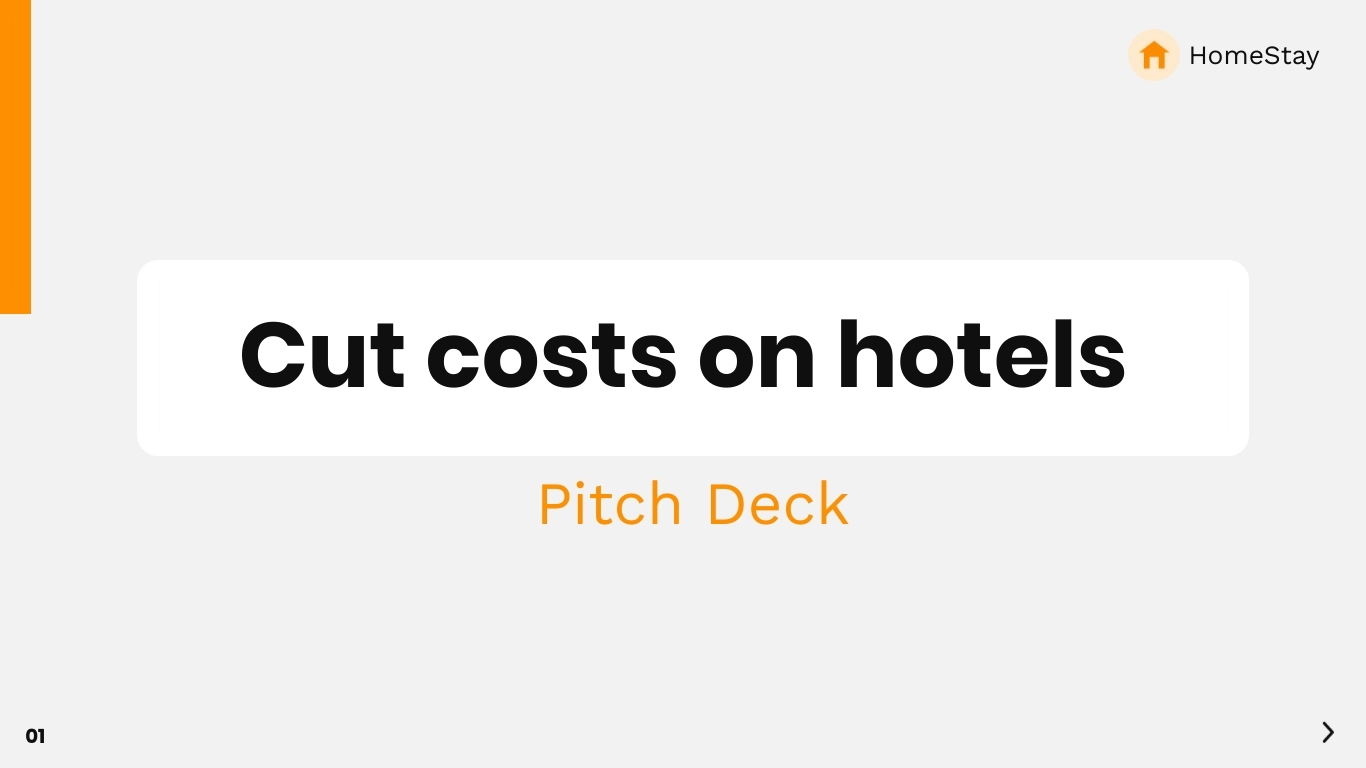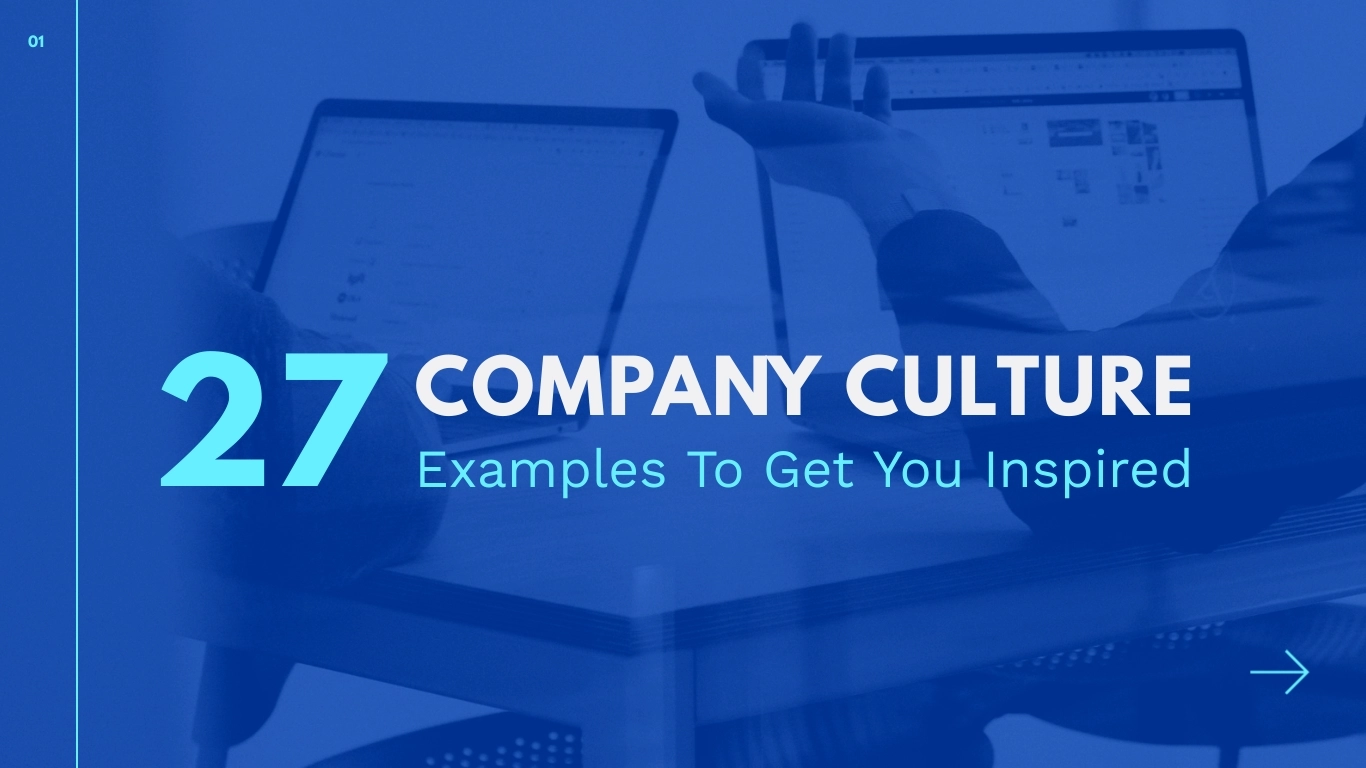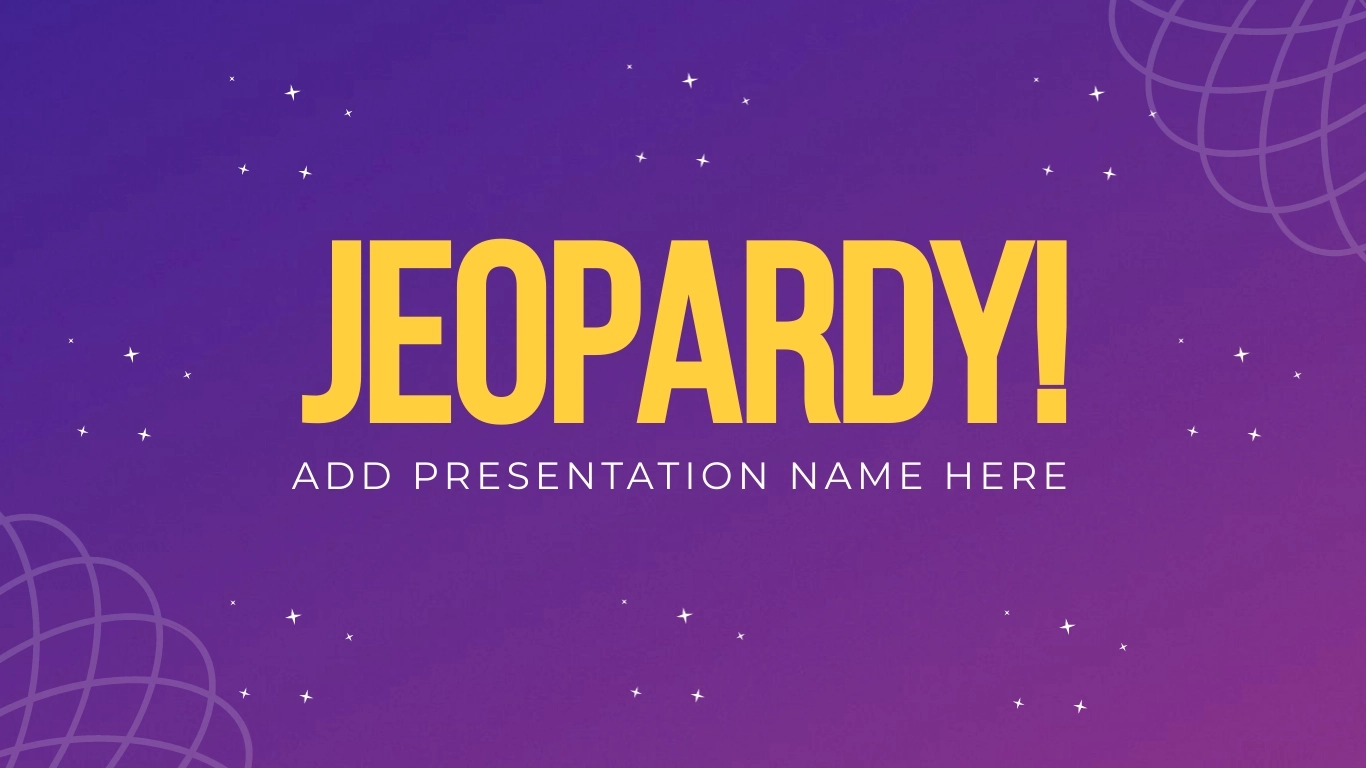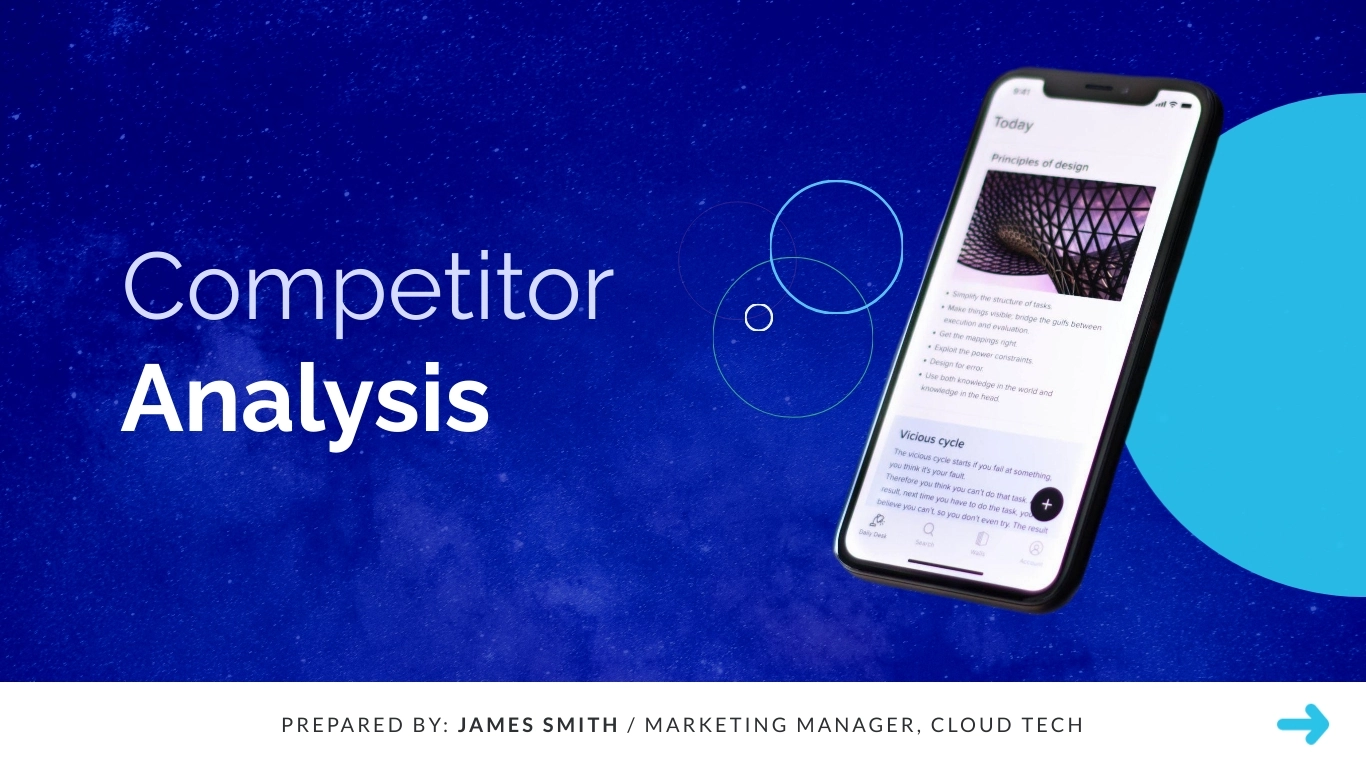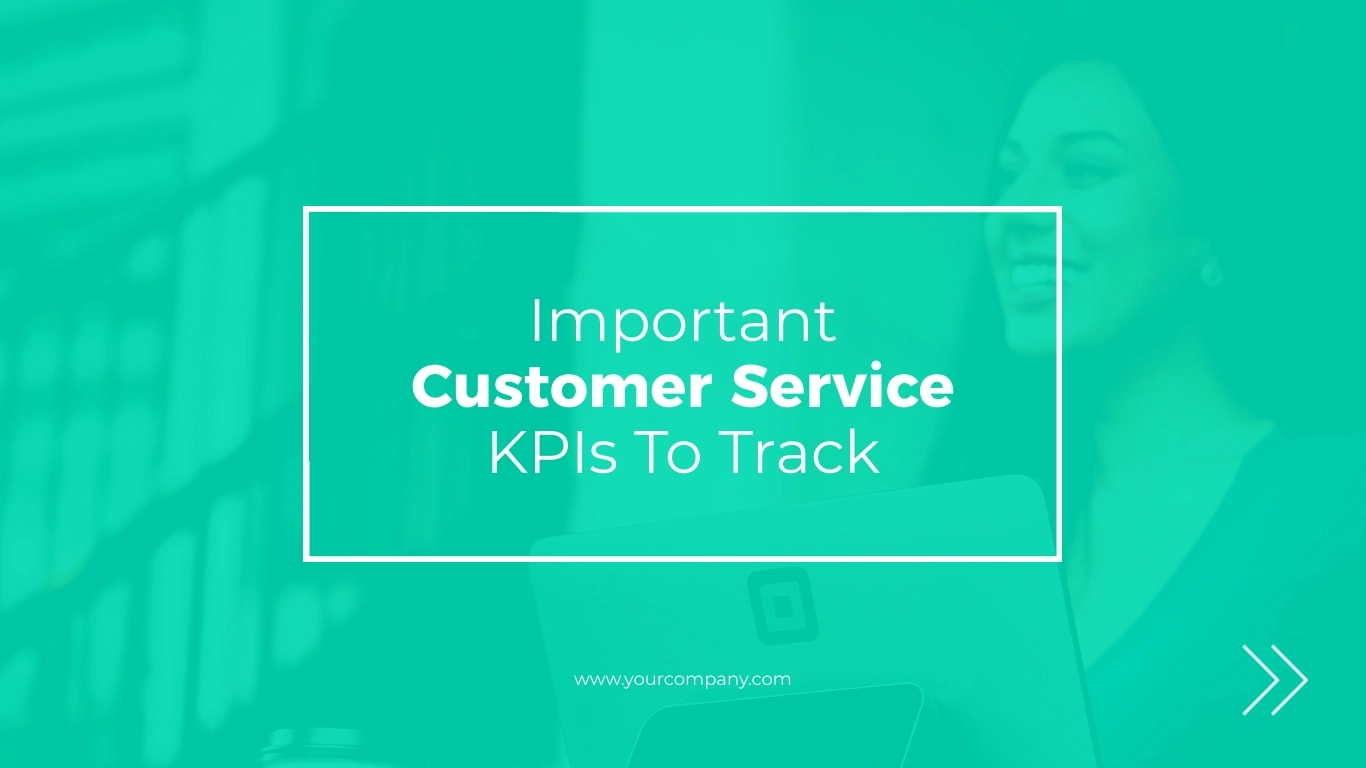눈에 띄는 인터랙티브 프레젠테이션을 만드는 17가지 방법
게시 됨: 2023-01-14프레젠테이션을 구성할 때 프레젠테이션이 매력적이기를 원합니다. 실시간으로 발표하든 웹사이트에 삽입하든 관계없이 청중을 즐겁게 해주기를 원합니다.
이를 수행하는 가장 좋은 방법은 청중의 관심을 끌고 참여할 수 있는 대화형 프레젠테이션을 만드는 것입니다.
연사가 청중에게 단순히 말하는 지루한 프레젠테이션에 앉아 있으면 눈이 흐려지고 연사가 청중을 잃게 만들 수 있습니다.
프레젠테이션에 대화형 기능을 추가하는 것은 연설에 활기를 불어넣고 청중의 참여를 유도하며 다른 발표자와 차별화되는 가장 좋은 방법입니다. 가장 좋은 점은 더 많은 작업이 필요하지 않다는 것입니다!
대화형 프레젠테이션을 만드는 이 17가지 방법을 사용하면 프레젠테이션 전체에서 청중의 관심을 끌고 즐겁게 할 수 있습니다.
다음은 Visme로 편집, 공유 및 다운로드할 수 있는 편집하기 쉬운 작업 프레젠테이션 템플릿 10개입니다. 아래에서 더 많은 템플릿 보기:
바로 시작하기 전에 대화형 프레젠테이션이 무엇인지 설명하겠습니다.
인터랙티브 프레젠테이션이란?
대화식 프리젠테이션은 청중과의 참여 및 상호 작용을 증가시키는 동적 유형의 프리젠테이션입니다. 여기에는 대화형 요소를 사용하여 청중과 보다 개인적이고 매력적인 경험을 만드는 것이 포함됩니다.
라이브 프레젠테이션을 하든 사전 녹화 프레젠테이션을 하든 프레젠테이션을 위한 다양한 대화형 도구와 정보를 제공하는 대화형 방법이 있습니다. 프레젠테이션에 오디오와 비디오를 삽입하는 것처럼 간단할 수 있습니다. 또는 프레젠테이션에서 차트, 설문 조사, 탐색, 전환, 하이퍼링크, 핫스팟 및 기타 요소를 사용하는 형태를 취할 수 있습니다.
눈에 띄는 인터랙티브 프레젠테이션을 만드는 17가지 방법
1 쇄빙선으로 대화형 프레젠테이션을 시작합니다.
첫 번째 단계는 청중과 관계를 형성하는 것입니다. 당신은 그들이 당신을 조금 더 잘 알게 되고 서로도 알게 되도록 도와줌으로써 이것을 할 수 있습니다.
이에 대한 방법은 청중의 크기에 따라 다릅니다. 소그룹 환경이나 워크샵에서 발표하는 경우 방을 쉽게 돌아다니며 모든 사람이 자신에 대해 조금 공유하도록 할 수 있습니다.
그러나 군중과 대화하거나 더 많은 청중이 있는 회의에서 이야기하는 경우 참여하기 전에 청중이 이웃 한두 명에게 자신을 소개하도록 하는 것이 더 합리적입니다.
청중에게 질문에 큰 소리로 대답하거나 이웃에게 대답하도록 요청하거나 주제에 대한 몇 가지 질문 또는 배우고 싶은 목록을 준비하도록 요청하거나 재미있는 쇄빙선 게임을 함께 만들 수 있습니다.
다음은 다음 인터랙티브 프레젠테이션을 위해 선택할 수 있는 몇 가지 쇄빙선 게임입니다.
2 하나 또는 두 개의 슬라이드에서 비디오 클립을 사용합니다.
프레젠테이션 중에 혼자만 이야기할 필요는 없습니다. 비디오는 프레젠테이션을 위한 가장 효과적인 대화형 도구 중 하나입니다.
슬라이드 중 하나에 비디오를 삽입하여 청중의 초점을 전환하십시오. Visme를 사용하면 청중이 직접 보거나 프레젠테이션 중에 표시할 수 있도록 YouTube 또는 Vimeo 비디오를 슬라이드에 쉽게 포함할 수 있습니다. 방법은 다음과 같습니다.
Visme 편집기의 왼쪽 사이드바에 있는 미디어 탭으로 이동하여 비디오 삽입을 클릭하기만 하면 됩니다.
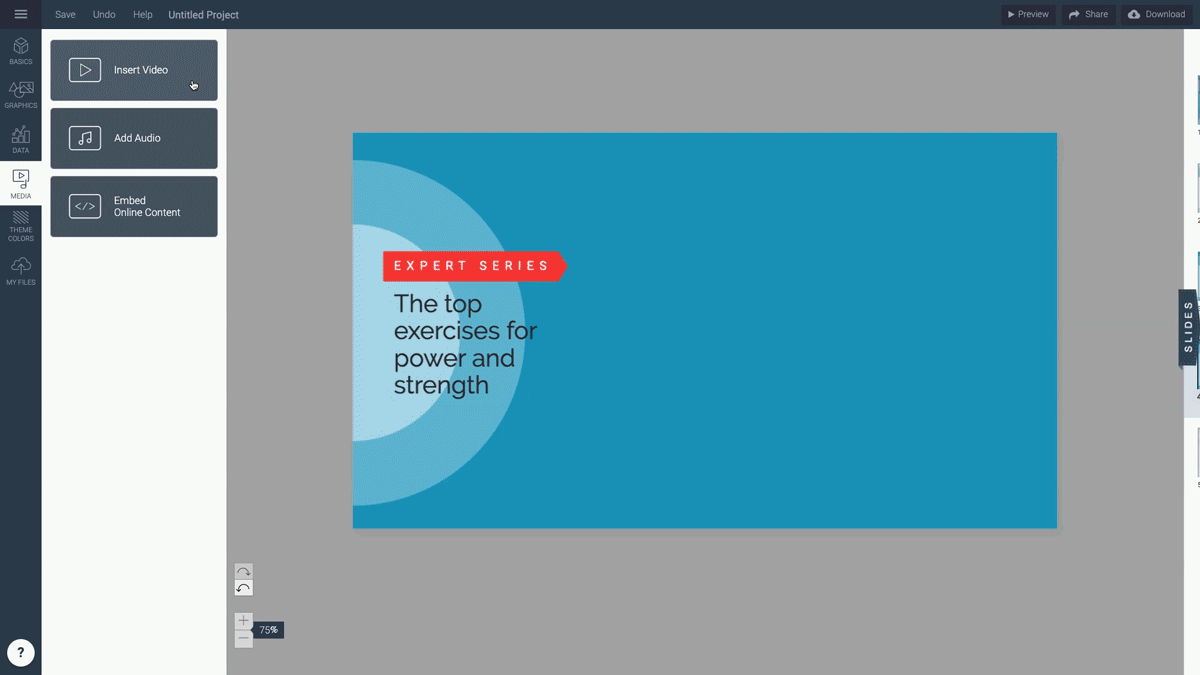
비디오 클립을 공유하는 것은 다른 의견을 가져오거나 더 긴 프레젠테이션 중에 청중을 위한 휴식을 추가함으로써 주장을 더욱 강조할 수 있는 좋은 방법이 될 수 있습니다. 어떻게 하는지 보여주는 자신의 비디오를 공유할 수도 있습니다.
웹 사이트에 슬라이드쇼를 삽입하는 경우 슬라이드에 비디오를 추가하면 청중이 읽기에서 휴식을 취하고 콘텐츠를 소비하는 다른 방식으로 이동할 수 있습니다.
퀴즈, 설문 조사 등과 같이 Visme를 사용하여 프레젠테이션에 포함할 수 있는 다른 유형의 콘텐츠도 많이 있습니다!
3 대화형 프리젠테이션을 비선형으로 만드십시오.
당신이 만드는 모든 슬라이드쇼가 단순히 슬라이드에서 슬라이드로 흘러갈 필요는 없습니다. 그것으로 창의력을 발휘하고 비선형 흐름을 추가하는 것이 합리적인지 확인하십시오. 그렇다면 비선형 프레젠테이션이란 정확히 무엇입니까?
프레젠테이션의 다른 영역을 클릭할 수 있도록 슬라이드 사이에 링크를 만들면 비선형 프레젠테이션을 구성하는 것입니다.
1번 슬라이드에서 2번 슬라이드, 3번 슬라이드로 넘어가는 것이 아닙니다. 대신 귀하와 귀하의 청중이 프레젠테이션을 둘러볼 수 있는 대화형 방식을 만들고 있습니다.
목차 페이지를 만들고 각 섹션을 시작하는 슬라이드에 연결할 수 있습니다. 프레젠테이션이 포함된 경우 청중이 원하는 순서로 탐색할 수 있습니다.
또한 일반 프레젠테이션과 다른 프레젠테이션을 제공하고 다음에 오는 내용에 대해 독자의 흥미를 끌 수 있습니다.
임원 여러분!
설계 비용을 절감하고 싶습니까?
- 프레젠테이션에 소요되는 시간을 줄이고 전략 수립에 더 많은 시간을 할애하십시오.
- 조직의 모든 문서에서 브랜드의 모양과 느낌이 시각적으로 일관되도록 합니다.
- 회의실 준비 프레젠테이션으로 고객과 이해 관계자에게 깊은 인상을 남깁니다.
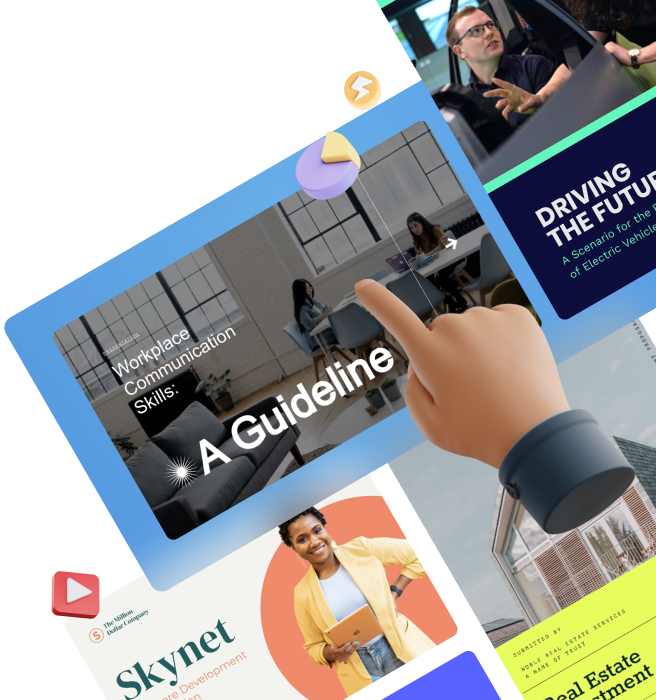
4 질의응답 시간을 갖습니다.
청중을 참여시키고 싶습니까? 그들에게 질문하십시오! 프리젠테이션을 위한 필수 대화형 도구입니다.
많은 발표자는 청중이 질문할 수 있도록 프레젠테이션이 끝날 때 항상 Q&A를 주최할 계획이지만 양방향으로 진행할 수 있습니다.
프레젠테이션 전체에서 청중에게 질문하는 몇 개의 슬라이드를 쉽게 구성할 수 있습니다. 다음 섹션으로 이동하기 전에 청취자에게 먼저 어떻게 생각하는지 물어보십시오.
팝 퀴즈처럼 위협적으로 만들지 마세요. 간단한 "당신은 어떻게 생각하세요..?" 놀라운 일을 할 수 있습니다.
청중이 질문할 기회를 주기 위해 프레젠테이션을 하는 동안 여러 번 휴식을 취할 수도 있습니다. 프레젠테이션을 시작할 때 그들이 당신에게서 배우고 싶은 몇 가지 사항을 적도록 했다면 지금이 물어볼 좋은 시간입니다.
5 대화형 퀴즈를 만듭니다.
한 단계 더 나아가 대화형 프레젠테이션에서 실제로 퀴즈를 만드십시오. 이는 라이브 및 임베디드 프레젠테이션 모두에 적합합니다.
Visme에서는 다른 요소를 클릭할 때 한 요소가 나타나도록 슬라이드의 요소를 함께 연결할 수 있습니다. 따라서 청중에게 질문을 하고 답변을 수집한 다음 클릭하여 정답을 표시하십시오.
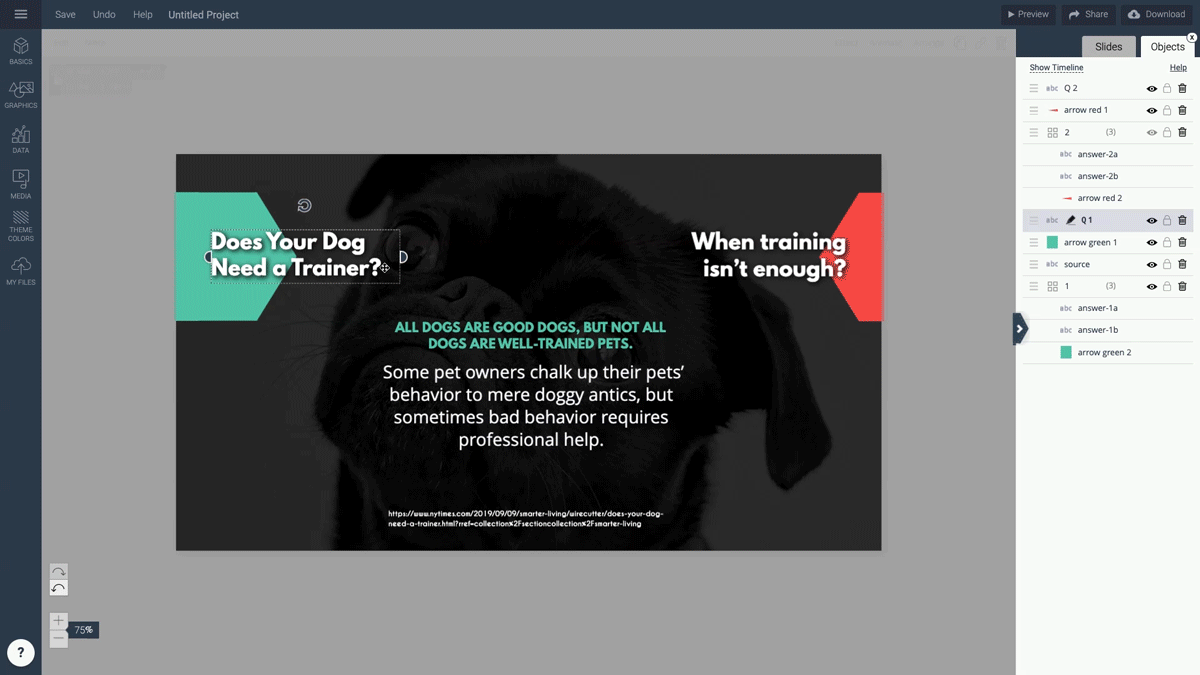
프레젠테이션을 삽입하는 경우 "당신이 맞는지 확인하려면 클릭하세요!"와 같은 버튼을 포함해야 합니다. 보는 사람이 슬라이드와 상호 작용할 수 있음을 알 수 있습니다.
청중이 주의를 기울이고 있는지 몰래 확인하는 방법으로 이것을 반드시 사용하고 싶지는 않지만 청중의 전문성을 측정하고 얼마나 많은 정보를 다루어야 하는지를 이해하는 재미있는 방법이 될 수 있습니다.

6 인터랙티브 프레젠테이션에 소품을 가져오십시오.
정말 청중의 관심을 끌고 싶습니까? 정말 청중의 관심을 끌고 싶습니까? 소품은 프레젠테이션에 유용한 대화형 도구이기도 합니다.
시연을 돕고 시각적으로 이야기를 전달하는 데 도움이 되도록 소품을 가져가는 것은 사람들이 계속 보고 듣게 하는 좋은 방법이 될 수 있습니다.
이야기를 전달하는 데 도움이 되는 소품을 결정할 때 가장 먼저 염두에 두어야 할 것은 관련성이 있어야 한다는 것입니다. 흥미롭지만 콘텐츠와 어울리기에는 너무 큰 임의의 소품을 가져오지 마세요.
대신, 청중의 흥미를 끌면서도 공유하는 정보에 의미가 있는 소품을 가져오세요.
다음은 청중의 모든 관심을 확실하게 확보한 소품의 좋은 예입니다. Bill Gates는 모기, 말라리아 및 교육에 관한 TED 강연에서 살아있는 모기 떼를 청중에게 방출했습니다.
위생? 아마. 관심을 받고? 물론이지.
7 청중에게 이야기를 들려주세요.
정보를 표현하는 가장 상호작용적인 방법 중 하나는 스토리텔링입니다. 청중을 프레젠테이션으로 끌어들이는 부인할 수 없는 전략입니다. 주제가 많은 데이터, 사실 및 통계를 다루더라도 연설이 건조할 필요는 없습니다.
스토리를 프레젠테이션에 효과적으로 통합하는 방법에는 여러 가지가 있습니다.
좋은 스토리는 청중을 끌어들여 프레젠테이션의 일부인 것처럼 느끼게 하여 몰입감 있는 효과를 만드는 데 도움이 됩니다. 그것은 그들의 감정을 활용하여 그들이 당신의 말에 매달리게 하여 장기적으로 당신의 프레젠테이션을 훨씬 더 기억에 남게 만듭니다.
다음은 훌륭한 스토리텔링으로 여전히 청중을 사로잡는 데이터로 채워진 프레젠테이션의 좋은 예입니다.
8 오디오 내러티브를 추가합니다.
당신은 전체 시간을 말할 필요가 없습니다. 비디오와 마찬가지로 오디오 및 사운드는 프레젠테이션에 유용한 대화형 도구입니다.
실제로 때로는 휴식을 취하고 일부 슬라이드를 미리 녹화하는 것이 좋을 수 있습니다. 이것은 임베디드 프리젠테이션에 포함할 수 있는 훌륭한 전략이기도 합니다.
Visme의 프레젠테이션 메이커를 사용하면 슬라이드쇼에서 재생되는 오디오 파일을 업로드할 수 있습니다. Visme 편집기 내에서 직접 오디오를 녹음할 수도 있습니다.
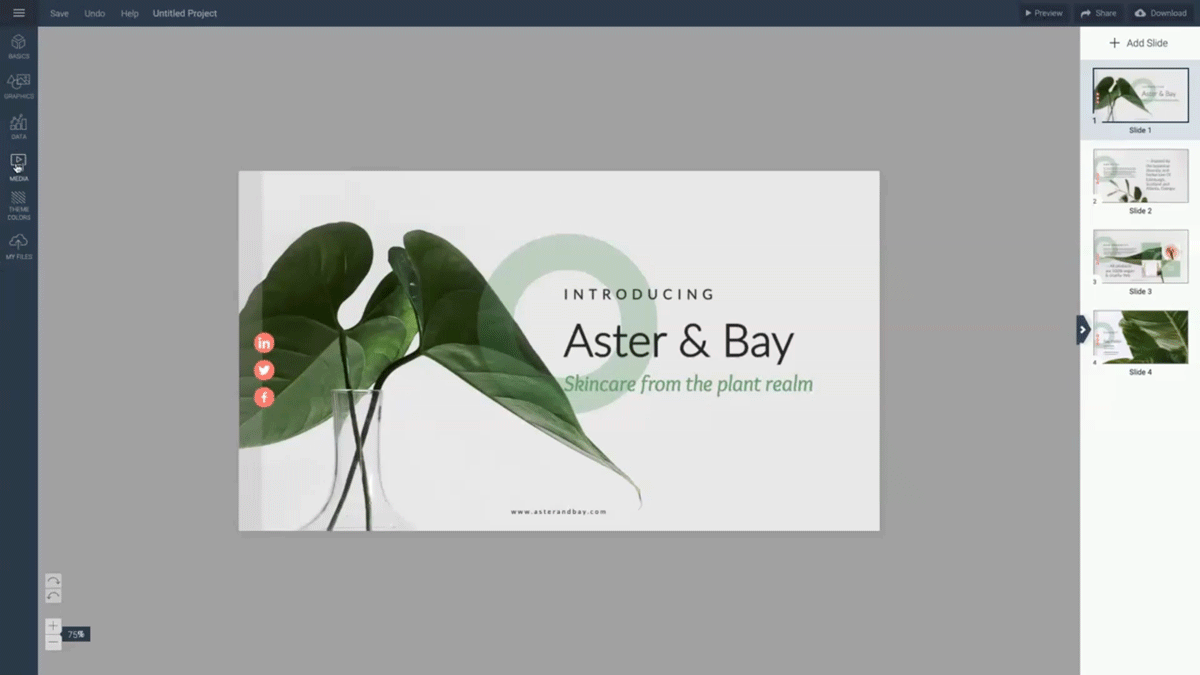
일부 Visme 사용자는 소프트웨어를 사용하여 사전 녹화된 웨비나를 만들기도 합니다.
포함된 슬라이드쇼에 오디오를 추가하면 대화형 프레젠테이션 환경을 만드는 좋은 방법이 될 수 있습니다. 슬라이드에 음악이나 음향 효과를 추가하여 슬라이드를 돋보이게 만들 수 있습니다. 또는 슬라이드 디자인이 허용하는 것보다 더 깊이 슬라이드 내용에 대해 이야기하는 오디오 내러티브를 추가할 수 있습니다.
9 청중을 조사하십시오.
정보를 제공하거나 청중을 참여시키는 다른 대화식 방법을 찾고 계십니까 ? 설문 조사를 통해 청중을 프레젠테이션에 참여시키십시오. 어떤 것이 가장 인기 있는지 확인하기 위해 객관식 옵션을 제공합니다. 손을 들도록 요청하십시오.
투표 소프트웨어를 사용하고 청중이 스마트폰을 통해 답변을 입력하고 결과가 화면에 실시간으로 표시되는 것을 볼 수도 있습니다.
그것으로 즐기십시오. 시청자에게 가장 좋아하는 축구팀, 바닐라와 초콜릿 중에서 어떤 아이스크림 맛을 선택할 것인지 물어보세요. 이것은 쇄빙선을 만드는 좋은 방법일 뿐만 아니라 아무 생각 없는 재미로 프레젠테이션을 깨는 것입니다.
물론 프레젠테이션 주제와 관련된 설문 조사를 할 수도 있습니다. 다음 대화식 프레젠테이션에서 투표를 사용할 수 있는 모든 방법을 고려하십시오.
10 토론 질문을 포함합니다.
파워포인트 프레젠테이션을 대화식으로 만드는 방법을 찾고 있다면 토론 질문을 추가하는 것을 고려하십시오. 청중을 소그룹으로 나누어 질문에 대해 이야기하거나 단순히 이웃과 간단히 토론하도록 할 수 있습니다.
세미나 프레젠테이션은 토론 질문을 위한 완벽한 설정이며 테이블에 앉아 있는 사람들에게 프레젠테이션을 하는 경우에도 잘 작동할 수 있습니다.
여러분이 해야 할 일은 토론 질문을 칠판에 올려놓고 청중이 테이블을 돌아다니며 답을 하도록 요청하는 것뿐입니다. 이것은 사용자의 노력이 거의 없는 대화형 환경을 만듭니다.
11 청중의 움직임을 장려하십시오.
대화형 환경을 만드는 또 다른 방법은 청중의 움직임을 장려하는 것입니다.
긴 프레젠테이션 중에 중간 휴식을 취하거나 청중에게 일어나서 다리를 뻗을 수 있는 몇 분의 시간을 주는 것처럼 간단할 수 있습니다.
다른 방법으로는 청중에게 예 또는 아니오 질문을 하고 손을 들거나 일어서서 대답하게 하는 것, 청중이 다른 자리로 이동하게 하는 것, 새로운 이웃에게 자신을 소개하는 것 또는 참여하도록 무대에서 사람들을 부르는 것 등이 있습니다.
12 청중이 질문하게 하십시오.
이 게시물의 앞부분에서 언급했듯이 프레젠테이션 시작 시 청중이 시간을 내어 주제에 대한 질문을 나열하도록 하는 것은 좋은 생각입니다.
PowerPoint 프레젠테이션을 대화형으로 만드는 입증된 기술입니다.
프레젠테이션을 하는 동안 여러 번 잠시 멈추고 청중에게 질문을 하십시오. 청취자가 이미 다룬 슬라이드와 앞으로 나올 슬라이드에 대해 질문할 수 있도록 하세요.
청중에게 질문을 하게 하고 그렇게 할 수 있는 몇 가지 기회가 있음을 알려주는 것은 청중이 계속해서 주의를 기울이고 메모를 하고 잠재적인 질문을 적도록 하는 좋은 방법입니다. 나머지 질문을 위해 프레젠테이션이 끝날 때 약간의 시간을 할애하십시오.
사람들이 말을 하지 않을까 걱정되시나요? 질문을 시작하는 몇 명의 동맹을 청중에 두십시오.
아니요, 이것은 은밀하거나 그늘진 것이 아닙니다. 때때로 사람들은 약간의 격려가 필요하며 참석할 것을 알고 있는 친구에게 질문을 시작하도록 요청하는 것이 도움이 될 수 있습니다.
13 청중이 방향을 결정하게 하십시오.
다시 말하지만 프레젠테이션이 선형일 필요는 없습니다. 4가지(또는 얼마나 많은) 요점으로 슬라이드 설정을 할 수 있고 청중에게 어떤 것을 먼저 듣고 싶은지, 두 번째 등으로 물어볼 수 있습니다.
이렇게 하면 청중이 프레젠테이션 순서에 실제로 참여하게 되므로 청중이 재미있어집니다.
즉, 프레젠테이션이 어떤 경로로 진행되든 추가 준비가 필요하지만 청중이 오랫동안 기억할 재미있고 상호 작용적인 설정을 만듭니다.
이와 같은 독특한 프레젠테이션 구조 또는 청중이 좋아할 7가지 중 하나를 시도해 보십시오.
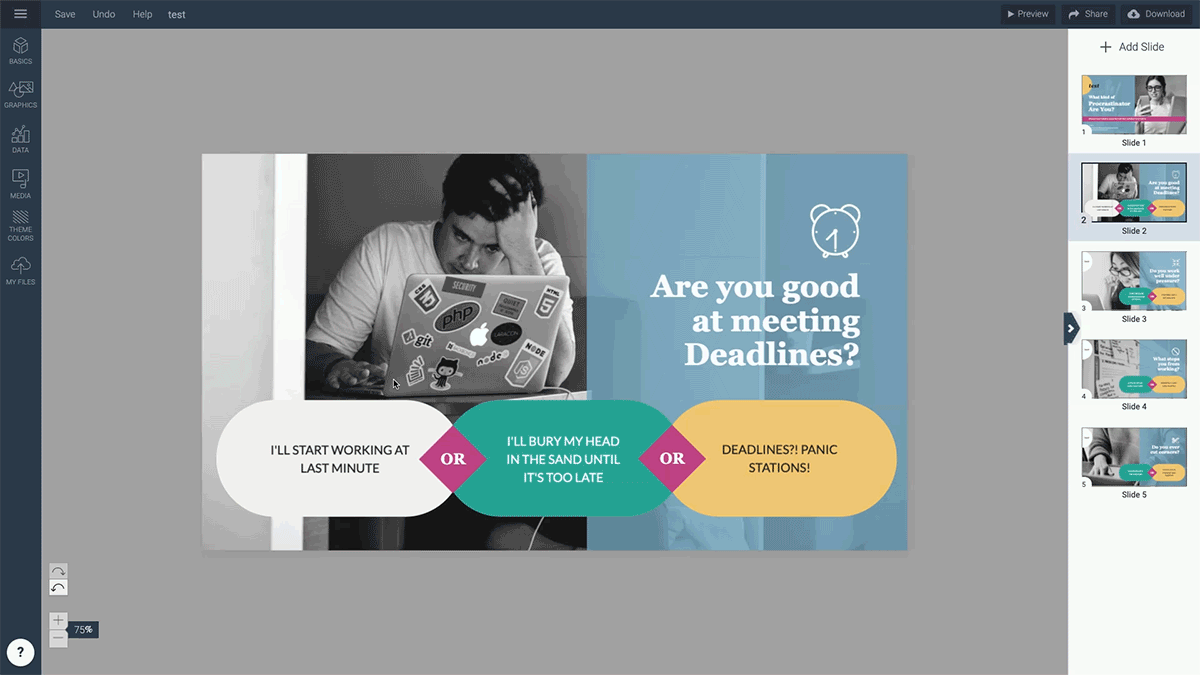
14 소셜 상호 작용을 위해 해시태그를 공유합니다.
이미 브랜드 해시태그가 있는 이벤트에서 연설하는 경우 청중이 해당 해시태그를 사용하여 프레젠테이션에 대해 트윗하도록 독려하세요. 독립형 프레젠테이션을 주최하는 경우 청중이 사용할 수 있는 나만의 해시태그를 생각해 보세요.
그런 다음 시청자는 프레젠테이션의 정보를 공유할 수 있을 뿐만 아니라 해시태그를 사용하여 모니터링하고 답변할 수 있도록 질문을 할 수 있습니다.
이것은 청중의 참여를 유도하는 데 도움이 될 뿐만 아니라 청중의 참여를 유도하고 귀하가 누구인지 배우고 귀하의 콘텐츠와 프레젠테이션에 관심을 갖도록 하는 데에도 도움이 됩니다.
15 대화형 프레젠테이션 슬라이드에 음악을 추가합니다.
슬라이드에 배경 음악을 추가하여 색다른 분위기를 만들어 보세요. 또는 팝송 전환으로 새롭고 흥미로운 정보에 청중을 끌어들일 수 있습니다.
Visme를 사용하면 음악 클립을 포함한 오디오 파일을 쉽게 업로드할 수 있으므로 청중을 위한 대화형 경험을 만들 수 있습니다. 전체 프레젠테이션이 음성을 중심으로 할 필요는 없습니다. 음악 클립을 추가하는 것은 청중이 콘텐츠에 다시 집중할 수 있는 좋은 방법입니다.
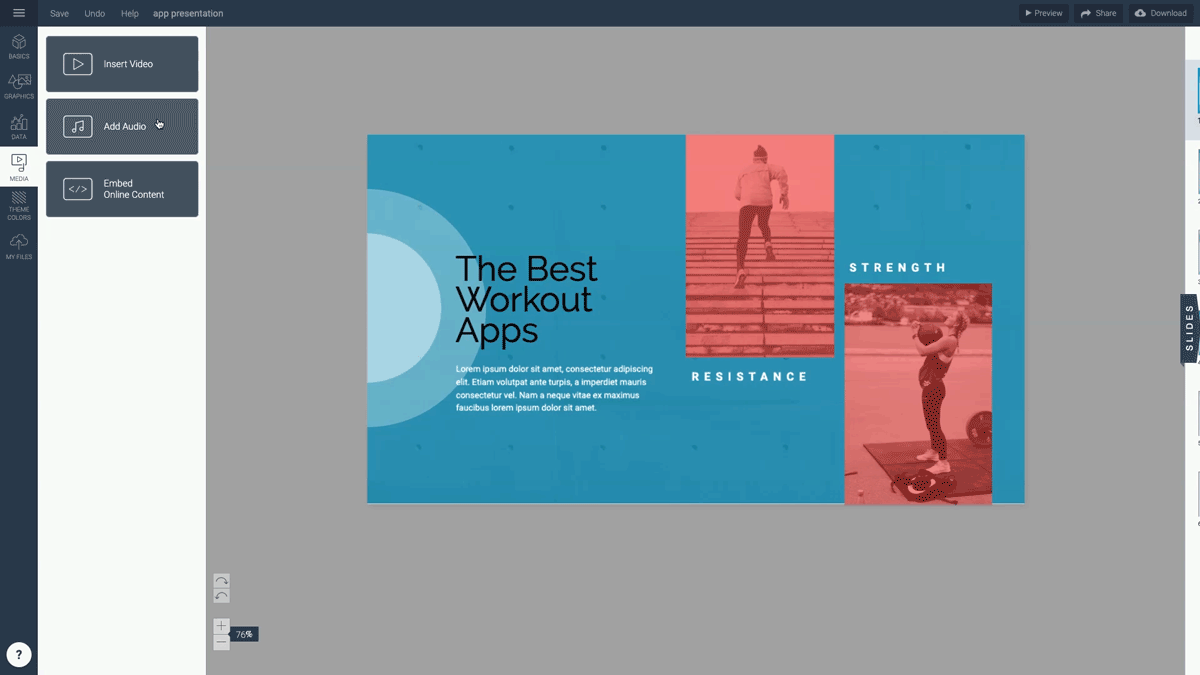
또한 포함된 프레젠테이션에 멋진 추가 터치가 될 수 있습니다.
16 전환 및 애니메이션으로 재생합니다.
슬라이드에 애니메이션을 적용할 수 있는 다양한 방법이 있으며 각 방법은 다음 방법보다 더 흥미진진합니다. 아래의 애니메이션 슬라이드쇼와 같이 슬라이드의 다양한 요소에 애니메이션을 적용할 수 있습니다.
또한 아래 프레젠테이션 예와 같이 각 요소가 자체적으로 슬라이드되도록 하여 슬라이드 간에 원활한 전환을 만들 수 있습니다.
프레젠테이션 슬라이드에 애니메이션 그래프와 차트를 추가할 수도 있습니다. 애니메이션은 재미있어야 하며 다양한 아이디어를 가지고 놀면 훌륭한 상호 작용이 가능합니다.
이것은 실제로 프레젠테이션을 만들 때 대부분의 사람들이 저지르는 큰 실수입니다. PowerPoint와 같은 소프트웨어를 사용하는 경우 가지고 있는 다양한 옵션을 너무 많이 사용할 수 있습니다. Visme와 같은 도구를 사용하여 위에 표시된 예와 같이 엄선된 입증된 애니메이션 및 전환 스타일에 액세스할 수 있습니다.
애니메이션 및 전환과 일관성을 유지해야 합니다. 백만 가지의 다양한 애니메이션 유형이 아닌 전체 프레젠테이션에서 동일한 모양과 느낌을 유지하세요.
17 대화형 프레젠테이션에서 데이터 시각화를 사용합니다.
마지막으로 중요한 것은 데이터 시각화를 사용하여 매력적이고 이해하기 쉬운 형식으로 정보를 표시하는 것입니다.
데이터 전문가, 비즈니스 리더, 강사 등 누구에게나 데이터 시각화는 필수 요소입니다. 특히 수치와 통계로 자세히 설명할 때 정보를 표시하는 가장 대화식 방법 중 하나입니다.
데이터 시각화는 실제 통계와 숫자를 시각적으로 나타내는 차트나 그래프에서 단어를 나타내는 아이콘이나 그래픽에 이르기까지 모든 것이 될 수 있습니다.
요점을 시각화하는 것은 논점을 논할 수 있는 좋은 방법이 될 수 있으며, 차트, 그래프 및 기타 수치를 생성하면 청중이 훨씬 빠르고 쉽게 내용을 이해하는 데 도움이 됩니다.
또한 Visme는 프레젠테이션 슬라이드 내에서 데이터를 시각화하는 수많은 방법을 제공합니다.
애니메이션 차트, 그래프 및 데이터 위젯과 같은 다양한 데이터 시각화 도구 중 하나를 선택하여 보다 대화형 형식으로 사실과 수치를 시각화하십시오.
나만의 대화형 프레젠테이션으로 시작하세요.
이전에는 청중에게 프레젠테이션할 때 어떤 옵션을 사용할지 생각하고 있었을 것입니다. 프레젠테이션을 위한 몇 가지 대화형 도구와 정보를 제공하는 기타 대화형 방법을 공유했습니다.
이제 알겠어? 다음 프레젠테이션은 지루하고 예측 가능할 필요가 없습니다. 이러한 대화식 프레젠테이션 아이디어를 통합하면 청중이 참여하고 전화기를 치울 것입니다.
Visme는 프레젠테이션 소프트웨어 내에서 수많은 상호 작용 기능을 제공합니다. 지금 가입하고 무료 계정을 만들어 사용해 보십시오.
이 기사가 도움이 되셨습니까? 가장 좋아하는 대화형 프레젠테이션 기능은 무엇입니까? 아래 의견에 귀하의 생각과 질문을 알려주십시오!